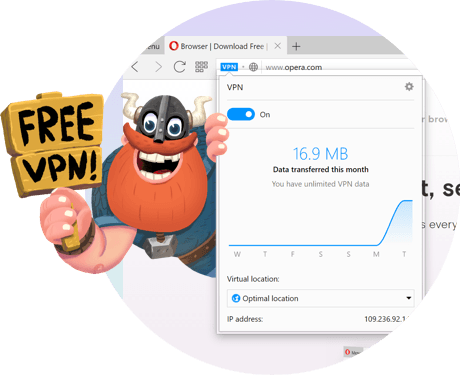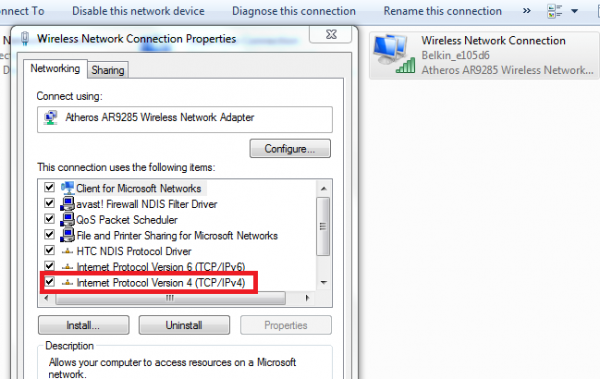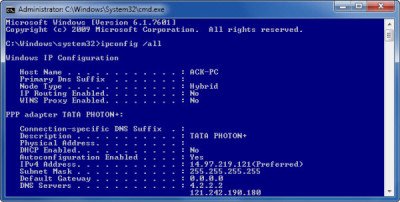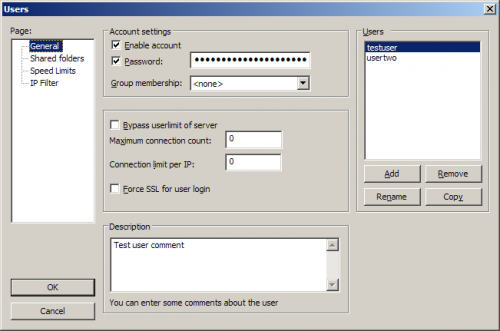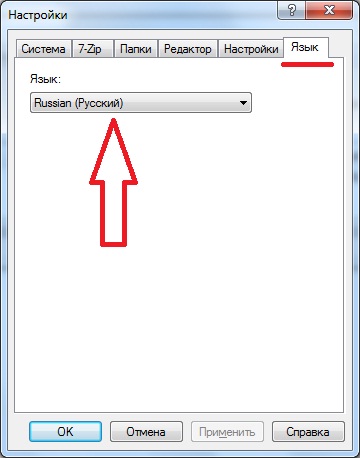Как работает прокси-сервер: максимально простое объяснение
Содержание:
- Настройка прокси в Proxifier для всех сетевых подключений
- Отключение прокси в Internet Explorer
- Настройки прокси в Proxifier для отдельных программ
- Настройка и подключение прокси на телефоне или планшете
- Как выбрать лучший прокси-сервер
- Расширения proxy к браузерам
- Как выбрать proxy-сервер?
- Где взять прокси для ProxyCap
- Как узнать свой прокси-сервер и порт
- Какой лучше прокси сервер выбрать?
- Что важно знать выбирая прокси?
- Как управлять своим прокси-пулом
- Заходим на сайт через прокси сервер
- Настраиваем прокси-сервер
- Что такое ProxyCap и как им пользоваться
- Почему прокси используется в интернете?
Настройка прокси в Proxifier для всех сетевых подключений
Чтобы начать работу в этом проксификаторе, скачайте его из интернета и запустите на своем компьютере. Далее следуйте этой пошаговой инструкции:
- Зайдите в раздел «Profile».
- Перейдите во вкладку «Proxy Servers…».
- Нажмите на кнопку «Add».
- Впишите в свободные поля IP-адрес и порт вашего прокси-сервера.
- Выберите протокол вашего прокси-сервера.
- Если ваш сервер поддерживает авторизацию по логину и паролю, тогда поставьте галочку возле параметра «Enable» и введите логин, пароль для доступа к прокси.
-
Нажмите кнопку «Check», чтобы протестировать прокси-сервер.
Если после тестирования сервера, вы увидели красную надпись «Testing Failed», это означает, что неправильно указаны данные или же прокси не работоспособен. Нужно заменить сервер или откорректировать IP-адрес, порт, логин и пароль.
Если же тестирование прокси пройдет успешно, тогда вы увидите соответствующую надпись, выделенную зеленым цветом.
- Когда тестирование завершится, нажмите «ОК».
- Нажмите кнопку «Да», чтобы подключаемый прокси-сервер действовал по умолчанию для всех программ.
Теперь все сетевые подключения будут выполняться через добавленный прокси-сервер.
Отключение прокси в Internet Explorer
Иногда в процессе работы возникает вопрос об отключении прокси в Internet Explorer. Причины для этого могут следующими:
- смена настроек параметров сети;
- наличие вирусов;
- открытие доступа ПО в сеть;
- изменение существующих настроек локальной сети.
Этот процесс не отличается сложностью. Нужно всего лишь прибегнуть к инструкции и точно следовать всем рекомендациям.
Отключение прокси в Internet Explorer
Демонстрация на примере версии IE – 8.0.7601.17514.

- Зайти в настройки сети браузера в запущенном режиме. Адрес для данной версии: «Сервис» — «Свойства обозревателя»:
- В открывшемся окне выбрать пункт «Подключения» и «Настройка параметров локальной сети»:
- Найти пункт «Использовать прокси-сервер для локальных подключений». Снять отметку и нажать «ОК»:
Если после отключения прокси подключение к Интернету не возобновилось, нужно исправить сбои в настройках TCP/IP.
Настройки прокси в Proxifier для отдельных программ
Вам нужно закрепить отдельный прокси за определенной программой? Тогда сначала добавьте сервер по написанной выше инструкции, а затем следуйте этому пошаговому плану:
- Нажмите на «Profile».
- Перейдите во вкладку «Proxification Rules…».
- В открывшемся окне нажмите кнопку «Add».
- Укажите название нового прокси. Для примера настроим сервер, который будет работать только для браузера Google Chrome.
- Нажмите кнопку «Browse».
- Выберите файл для запуска нужного вам приложения (на примере браузера Google Chrome) и нажмите кнопку «Открыть».
- Возле надписи «Action» выберите из выпадающего списка нужный вам прокси-сервер.
- Нажмите кнопку «ОК».
- Нажмите еще раз кнопку «ОК» для сохранения изменений и выхода в главное меню.
Настройка завершена. Запустите программу, для которой настраивался прокси-сервер. В нашем случае это был Google Chrome, но вы можете настроить прокси в Opera и в других браузерах. Для проверки соединения зайдите на сайт, определяющий ваш IP-адрес, например, 2ip.ru. Также информацию о том, какой прокси используется для используемого приложения, можно получить в главном окне Proxifier.

По тому же принципу вы можете подключить прокси-сервер к любому браузеру, мессенджеру, софту для раскрутки или другой программе.
При необходимости вы также можете сделать настройку нескольких прокси одновременно. В этом случае они смогут работать одновременно с разными ресурсами. В целях безопасности и стабильной работы рекомендуется работать исключительно с персональными прокси.
Настройка и подключение прокси на телефоне или планшете
Переходим к тому, как настраивать анонимную и засекреченную работу в интернете на мобильных устройствах. Разберем настройку прокси-серверов на операционных системах Android (с root-правами и без них) и iOS.

Android
Есть 2 способа, как можно настроить мобильные прокси:
Первый — для Android-устройств с root-правами:
-
Установите специальный софт для управления прокси-серверами. Для этих целей можно использовать ProxyDroid или любое другое приложение, занимающее лидирующие позиции в интернет-каталоге Google Play.
-
Введите в настройках скачанного приложения IP-адрес и порт используемого прокси-сервера.
-
Если нужно, выберите точки Wi-Fi, при подключении к которым будет действовать прокси.
-
Активируйте автоподключение к прокси-серверу при каждом случае нахождения выбранной сети.
-
Сохраните изменения.
Второй — для Android-устройств без root-прав:
-
Зайдите в настройки Wi-Fi на вашем мобильном устройстве.
-
Выберите свою Wi-Fi сеть.
-
Откройте подпункт «Дополнительно» и параметр «Вручную».
-
Введите значения используемого прокси.
-
Нажмите «Подключить».
Если вы не знаете, есть ли root-права на вашем смартфоне, проверить этот факт можно с помощью приложения Root Checker. Скачайте его, запустите и нажмите кнопку «Проверка ROOT». В ответ приложение выдаст вам результат проверки.
Чтобы использовать прокси-сервер при работе с 3G, 4G и другими подобными сетями, придется установить на свое мобильное устройство браузер. Хорошо работают на смартфонах и планшетах браузеры: Opera, Firefox, Habit Browser. Установите один из них на свое мобильное устройство, найдите в его настройках параметры, отвечающие за работу с прокси, и введите туда новые значения для запуска анонимного интернет-соединения.
iOS (iPhone и iPad)
Чтобы подключить прокси-сервер к вашему iPhone или iPad, выполните эти простые шаги:
-
Откройте «Настройки».
-
Зайдите в раздел «Wi-Fi».
-
Рядом с подключенной Wi-Fi сетью вы увидите иконку «i». Нажмите на нее.
-
В самом низу открытой страницы будет раздел «HTTP прокси», выберите там параметр «Вручную».
-
Введите IP-адрес и порт используемого прокси-сервера в соответствующие поля.
Если для доступа к вашему прокси нужно вводить логин и пароль, тогда возле параметра «Аутентификация» переведите тумблер в положение «Вкл», а затем введите данные для авторизации.
Как выбрать лучший прокси-сервер
Перво попавшийся прокси, найденный в интернете, с большой вероятностью не просто не устроит вас по техническим характеристикам, но и даже не будет работоспособен. Общедоступные серверы использует множество пользователей, поэтому они часто выходят из строя или безвозвратно удаляются тем, кто их запустил.
Ниже мы подробней рассмотрим процессы выбора, в зависимости от того, зачем нужен прокси сервер.
Что важно знать выбирая прокси
Чтобы понимать, какие серверы-посредники выбрать, стоит определить, для чего нужны прокси серверы именно вам. Если они необходимы для несложных задач: простого веб-серфинг, обхода блокировки на сайте или другой необходимости визита под другим IP — общедоступные бесплатные прокси сгодятся.
Для серьезной же работы в интернете: парсинга, SMM-продвижения, одновременного управления несколькими аккаунтами на сайтах и других подобных задач — стоит использовать приватные виды проксей. Определитесь, зачем нужны прокси серверы вам. Если для профессиональных задач, то лучше приобрести платные персональные серверы.
На какие еще моменты стоит обратить внимание при выборе приватных и публичных прокси:
страна — если вам нужно обойти с помощью прокси блокировку на определенном сайте, то важно уточнить, жителям каких стран закрыт к нему доступ;
скорость соединения — чем выше, тем лучше;
аптайм (время безостановочной работы) — нужен показатель 99 или 100%;
геолокация — чем дальше от вас находится сервер, тем дольше к нему идет сигнал;
наличие IP во многих спам-базах — проверить этот факт можно бесплатно через специальные онлайн-сервисы;
степень анонимности — если этот фактор для вас наиболее важен, тогда стоит выбрать элитные прокси.
Вы можете проконсультироваться по поводу выбора оптимального сервера с поставщиком прокси. Лучше доверить подбор прокси-сервера для конкретной задачи опытным специалистам.
Как проверить прокси на работоспособность
После выбора подходящего сервера-посредника остается убедиться в его готовности к эффективному использованию. Как проверить работоспособности прокси:
- Скопируйте IP-адреса серверов, которые нужно проверить.
- Найдите в интернете онлайн-сервис для проверки работоспособности прокси.
- Вставьте в соответствующее окно IP адрес и порт серверов.
- Укажите дополнительные данные, которые требует сервис.
- Нажмите на кнопку для запуска проверки.
Многие проксификаторы и онлайн-сервисы обладают уже встроенными проксичекерами, которые отображают работоспособность прокси-сервера.
Часто задаваемые вопросы
Что такое прокси простыми словами?
Прокси-сервер — это технический посредник между компьютером пользователя и сайтами, которые он посещает. Он позволяет скрыть действительный IP-адрес и местоположение пользователя, отображая вместо них свои данные. За счет этого можно обходить региональные блокировки, баны по IP, а также решать многие другие профессиональные задачи в интернете.
Что такое приватные прокси?
Это те прокси-серверы, которые компания-поставщик выдает пользователю в индивидуальное пользование. Они защищены авторизацией по IP или логину и паролю, поэтому посторонние люди не смогут к ним подключиться.
Для каких целей подходят прокси?
Для чего нужен прокси-сервер с открытым доступом (публичный/общедоступный):
- обход блокировки стримингового сервиса или соцсети;
- снятие региональных ограничений;
- анонимное общение с другими пользователям.
Для чего нужен прокси сервер приватного типа:
Чтобы сделать правильный выбор, заранее определите, зачем нужен прокси сервер именно вам.
Какие протоколы поддерживаются?
Существует 3 основных протокола:
- HTTP — для просмотра веб-страниц;
- HTTPS — для просмотра стандартных веб-страниц и тех, что используют SSL-шифрование;
- SOCKS (версии 4 и 5) — передают все данные конечному серверу как клиент, поэтому подойдут для задач, где требуется максимальная анонимность.
Как проверить работоспособность прокси?
Определившись с тем, где взять прокси-сервер, бесплатно проверить работоспособность подходящих серверов можно через специальные онлайн-сервисы. Найти их вы сможете в интернете по соответствующим поисковым запросам.
Влияет ли прокси на пинг?
Прокси-сервер влияет на пинг. Выбирая прокси, поставщик обычно указывает значение этого параметра, ведь от него напрямую зависит скорость загрузки. Перед тем, как менять прокси, убедитесь, что у нового сервера будет небольшой пинг. Оптимальное значение — не выше 30-40 мс.
Расширения proxy к браузерам
Современные браузеры — это платформа, к которой можно прикрепить множество дополнительных утилит для удобства работы в сети. Мини-приложения прокси не являются исключениями: в «магазине» каждого браузера можно найти целую кучу программ, как платных так и бесплатных.
- Для того чтобы установить расширение прокси, переходим на сайт с описанием расширений:
- https://addons.mozilla.org/ru/firefox/extensions/ — для браузера Mozilla Firefox;
- https://chrome.google.com/webstore/category/extensions?hl=ru для Google Chrome и Yandex браузера;
- https://addons.opera.com/ru/ — для браузера Opera.
-
Все магазины работают идентичным образом: в поиск вводим ключевые фразы названия и описания расширения, после чего знакомимся со списком результатов. Если хотим приложение для анонимного сёрфинга, основным параметром поиска будет слово Proxy.
-
Затем кликом по одному из пунктов переходим на страницу описания расширения с подробной информацией о его работе и количестве загрузок. Если вас устраивает этот продукт, нажмите кнопку «Установить» или «Добавить к ».
- После установки приложения оно сразу начинает свою работу. В некоторых платных расширениях необходима регистрация и оплата услуг.
Как выбрать proxy-сервер?
Есть 5 факторов, на которые стоит положиться при выборе прокси:
Хорошая репутация. Сами понимаете, подключаться к прокси, который уже когда-то скомпрометировали, не самая удачная идея.
Большое количество серверов. Так меньше шансов, что соединение вдруг оборвется. И всегда будет из чего выбрать. Можно будет указать сервер рядом со своей страной, чтобы увеличить скорость работы. Или выбрать тот, где работают нужные сервисы и веб-сайты.
Подробная информация о серверах
Важно знать, где он расположен, какие технологии используются. Что за протокол, есть ли шифрование и так далее.
Прокси-сервер должен собирать о вас минимум информации
Я не верю, что есть такие серверы, которые не собирают ее совсем, но платные и престижные делают это по минимуму. Да и используют ее исключительно в своих целях. Без продажи и передачи государственным органам.
Дополнительные механизмы обеспечения безопасности. Некоторые прокси блокируют вредоносные ресурсы, фильтруют рекламные баннеры, шифруют передаваемые данные и делают прочие полезные штуки.
Где взять прокси для ProxyCap
Бесплатные айпишники не юзайте. Они постоянно вылетают из-за того, что ими пользуются все, кто найдёт. К тому же программы быстро распознают бесплатные ip программы, потому что такие адреса уже вводили по сто раз.
Лучший вариант – анонимные прокси, которые надёжно защищены логином и паролем. Платными айпи пользуетесь только вы.
Если не знаете, какой прокси выбрать, напишите в техподдержку и объясните, для каких целей берёте ip-адрес. Мы подберём вам подходящий прокси.Техподдержка онлайн 24/7. Подробно отвечает на каждый вопрос в течение 5 минут. Поэтому если что-то непонятно – пишите!
Как узнать свой прокси-сервер и порт
Для указания корректных данных в поле «Настройки» proxy необходимо точно знать нужный порт и адрес сервера. Для выяснения этой информации нужно обратиться всё к тому же меню панели управления:
- Выбираем «Сеть и интернет».
- Затем «Сетевые подключения» и открываем «Свойства подключения по локальной сети».
- В свойствах просматриваем «Компоненты, используемые этим подключением», и выделяем «Протокол интернета TPC/IP». Снова жмём «свойства».
Теперь определяем, в каком случае пользователем используется прокси-сервер:
- если в поле «Получать IP-адрес автоматически» стоит галочка, то пользователь не использует прокси;
- если же галочка установлена ниже, рядом с активными полями, которые заполнены цифрами типа 10.0.0.40, то подключение присутствует, где первый тип цифр и есть сервер.
В свойствах обозревателя можно узнать порт, выбрав пункт «Настройка LAN».
Какой лучше прокси сервер выбрать?
Если вы захотите зайти на какой-либо сайт через прокси-сервер, то перед вами станет проблема выбора конкретного варианта. Следует отметить, что платные прокси-серверы являются куда более удобным решением, чем бесплатные, так как обладают целым рядом преимуществ:
- Есть возможность самому выбрать сервер исходя из необходимых характеристик (скорость отклика, эффективность кэширования и т.д.) и их значений
- Платные серверы находятся в рабочем состоянии всё время, в отличии от бесплатных, которые могут перестать работать в любой момент
Именно поэтому, куда разумнее использовать платные прокси-серверы, так как стоят они совсем немного и предоставляют отличный сервис и максимально удобное их использование.
Вот собственно и всё, дальше можно спокойно открывать браузер и пользоваться. Надеемся, теперь вы знаете как зайти на прокси сервер, и в случае чего всегда сможете это сделать.
Что важно знать выбирая прокси?
Важно обращать внимание на:
- Значение ping (если указано). Чем выше ping, тем дольше прокси будет обрабатывать ваши запросы.
- Указанная страна является месторасположением прокси и будет присвоена пользователю этого прокси. Удаленность страны от вашего фактического месторасположения также влияет на ping.
- Полезность. Некоторые открытые прокси-сервера могут работать только с конкретными задачами, в которые, например, не входит ваш просмотр зарубежного журнала.
При ручной настройке прокси вам могут предоставить данные, например: 187.127.0.1:80.
187.127.0.1. – это ip адрес сервера;
80 – это порт.
Как управлять своим прокси-пулом
Подбор правильных прокси серверов — это только вершина айсберга. Куда сложнее ими эффективно управлять.
Если вашей целью являются массовые веб-действия в «промышленном» масштабе, тогда покупки пула IP-адрес и маршрутизации через них запросов на сайт будет недостаточно. В долгосрочной перспективе используемые прокси со 100%-ной вероятностью окажутся заблокированными и прекратят передачу высококачественных данных.

Особенности выбора и настроек прокси-сервиса, через который вы будете управлять прокси серверами:
- обязан уметь обнаруживать различные типы запретов — за счет этого вы сможете своевременно находить и устранять проблемы: капчи, баны, гостинг (полный обрыв коммуникации от сервера) и др.;
- должен уметь отправлять повторные запросы — благодаря этому можно переподключаться в тех случаях, когда прокси столкнуться с всевозможными ошибками, блокировкой, тайма-аутами и т. п.;
- настройка проксей — выполнение некоторых задач требует детальной настройки прокси-серверов, поэтому нужно быть уверенным, что эту возможность поддерживает ваш сервис для работы с proxy;
- добавление задержек;
- настройка геотаргетинга — это опция поможет настроить подключение к отдельным сайтам через определенный proxy-server.
Мини-пулом из 5-10 прокси-серверов управлять просто, однако ошибки при управлении сетью из 1000 серверов могут быстро привезти к ее развалу.
Есть 2 основные модели управления прокси-пулом:
- Приобрести пул прокси-серверов, самому создать и настроить решения для их управления.
Это экономный вариант, но в то же время и самый ресурсозатратный. Он подходит тем, у кого маленький бюджет, но много свободного времени. Также может быть актуален уже укомплектованным командам с подходящей пропускной способностью, которая сумеет эффективно управлять проксями. - Покупка серверов у поставщика, обеспечивающего геотаргетинг и ротацию IP-адресов.
Эта модель поможет избавиться от базовых проблем и сложностей, связанных с proxy-пулом. Так можно будет сосредоточиться на разработке и настройке сессионного управления, определении причин блокировок, корректировке пропускной способности и других стратегических моментах.
Заходим на сайт через прокси сервер
Итак, как зайти через прокси сервер на нужный вам сайт? Для того, чтобы зайти через прокси сервер сначала надо найти сам прокси-сервер в интернете. Чтобы найти бесплатный прокси-сервер просто берём и вводи в поисковике “бесплатные прокси”. Результатов должно появиться довольно большое количество, поэтому надо открыть хотя-бы несколько из них и посмотреть на то как выглядит адрес того или иного предлагаемого прокси-сервера. Адрес у пркоси-сервера должен выглядеть следующим образом xxx.xxx.xxx.xxx:yyyy, где всё что xxx – это IP, а всё что yyyy – это порт.
Следующий шаг это проверка выбранного прокси на работоспособность, выполняется это либо при помощи специальной программы, либо же с помощью специального сервиса в интернете, которых следует заметить хватает. Лучше использовать для проверки онлайн-сервисы, так как это значительно проще, удобнее и быстрее. К примеру, можно воспользоваться вот этим ресурсом checkerproxy.net.
Если вы убедились в том, что выбранный вами прокси-сервер абсолютно работоспособен, значит вам необходимо настроить собственный браузер для работы с ним. Здесь многое зависит от того, какой именно браузер вы будете использовать. В том случае, если вы отдаёте предпочтение Мозилле, тогда вам следует прописать адрес прокси-сервера в окне, которое можно открыть по такому пути “Инструменты — Настройки — Дополнительные — Сеть — Настроить — Ручная настройка сервера прокси”.
Если вы планируете использовать оперу, то вам следует прописать настройки прокси-сервера по такому пути “Инструменты — Настройки — Дополнительно — Сеть — Прокси-серверы”. Для гугл хрома путь выглядит следующим образом “Параметры — Настройки — Расширенные — Сеть — Изменить настройки прокси-сервера”.
Настраиваем прокси-сервер
В зависимости от платформы и используемых программ, настройка шлюза будет выполняться по-разному. Я буду брать в пример типовые варианты систем и браузеров. Windows, Firefox, iOS. Но эти же инструкции справедливы для других ОС и программ. Просто пункты меню и их расположение могут немного отличаться.
Итак, как настроить proxy-сервер:
На компьютере
Тут тоже есть два разветвления. Одна инструкция для настройки шлюза во всей системе, а вторая — только для браузера. Начнем с первой.
В системе
Чтобы настроить Proxy-сервер в Windows 10, делаем следующее:
- Открываем основные настройки системы.
- Выбираем пункт настроек «Сеть и интернет».
- Затем переходим в подпункт «Прокси».
- Спускаемся до блока настроек «Настройка прокси вручную».
- Переводим тумблер «Использовать прокси-сервер в положение «Вкл.».
- Вводим адрес прокси-сервер и порт в соответствующие поля.
- Затем нажимаем на кнопку «Сохранить».
На этом все. В macOS и Linux принцип тот же. Даже меню в настройках со схожими названиями. Проблем возникнуть не должно.
В браузере
Чтобы настроить прокси-сервер в Firefox, делаем следующее:
- Открываем основное меню браузера.
- Затем переходим в настройки Firefox.
- Листаем меню настроек до конца вниз, пока не доберемся до пункта «Настройки сети». Открываем их.
- Выбираем режим ручной настройки прокси.
- Вводим адрес и номер порта в соответствующие поля.
Для каждого типа прокси тут есть отдельная строка. Главное, не перепутать и ввести нужные данные в верные поля.
В телефоне или планшете
Покажу, как настроить proxy-сервер в iOS. Для этого:
- Открываем основные настройки устройства.
- Затем кликаем по вкладке Wi-Fi.
- После этого нажимаем на кнопки с восклицательным знаком справа от названия сети, к который вы подключены.
- Листаем вниз до пункта с настройками прокси и переходим в него.
- Затем:
- Выбираем ручной режим настройки.
- Указываем адрес и порт прокси-сервера.
- Нажимаем на кнопку «Сохранить».
В большинстве сборок Android все устроено примерно так же. Безусловно, у некоторых вендоров параметры могут находиться в других местах, но разобрать каждого из них в рамках этой статьи точно не получится.
Что такое ProxyCap и как им пользоваться
ПроксиКап – софт, который пропускает входящий и исходящий трафик через прокси или цепочку промежуточных серверов. Максимальная длина такой цепочки – 16 прокси.
Скачать ProxyCap можно на официальном сайте разработчика.
Как работает ПроксиКап
Подключаете ip-адрес в проге – и все софты, мессенджеры, браузеры на компе будут работать через прокси. Но туннелирование настраивается и для определённых программ. Вы можете настроить один промежуточный сервер для всех софтов или отдельный айпи-адрес для каждой проги.
В ProxyCap есть чекер ip. То есть программа сразу же определяет, подходит proxy server для работы с конкретным ресурсом или приложением или нет.
Для утилиты подойдут айпи протоколов SOCKS 4/5, HTTP и HTTPS. Прога работает и с SSH-соединениями.
Утилита устанавливается на Windows, Windows Mobile и MacOS.
Почему прокси используется в интернете?
Любые ограничения доступа в интернет, стоящие перед пользователем, способны видеть только прокси. То же правило действует и для любой системы сбора данных – они просто видят фальшивое соединение. Так как прокси является представлением пользователя, любые ограничения или правила не могут быть наложены на сам прокси.
Некоторые люди могут использовать прокси сервер для локальных подключений и нелегальной деятельности или думают, что могут не попасться. Но это не совсем правда, так как провайдер имеет возможность видеть, что они делают. Вы не полностью невидимы за прокси-сервером, скрыты только некоторые данные. Интернет-провайдеры обязаны сообщить властям, если ведется какая-то незаконная деятельность и используется прокси-сервер.
Некоторые люди предпочитают просто не афишировать свои данные так открыто. Именно поэтому индустрия прокси-серверов настолько популярна. Интернет-продавцы часто используют прокси, чтобы иметь возможность создавать новые учетные записи на сайтах для получения отзывов, и чтобы это выглядело так, будто отзывы оставляют разные люди. Это значит, что каждая ссылка с этих сайтов дает дополнительный рост ресурсу, на который она ссылается.